snapseed使用教程
- 分类:资讯 回答于: 2023年03月06日 09:12:22
大家都知道电脑上P图都使用PS,手机上P图也有很多APP,但是很多却只能满足简单的修图,今天介绍的snapseed软件是一款较为全面、专业的手机修图软件,今天小编分享下snapseed使用方法步骤。
工具/原料:
系统版本:安卓8.0品牌型号:华为畅享10
软件版本:snapseed v2.19.1.303051424
方法/步骤:
snapseed使用方法:
1、我们打开已经下载好的APP,点击打开图片选择需要进行编辑的图片。
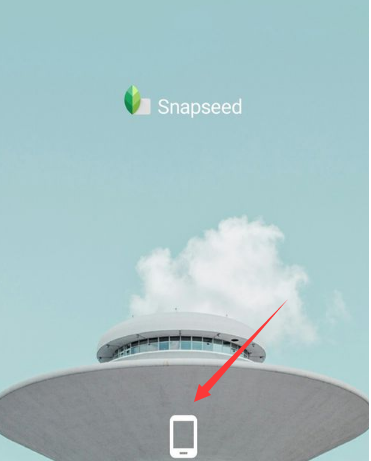
2.然后从自己的相册中随便选择一张需要进行修改的图片。

3、选择好图片后点击确定进入图片编辑菜单。可以看到里面有许多的功能,这边就不给大家讲解了,一般看一眼就知道使用什么功能可以使图片发生对面样的变化。
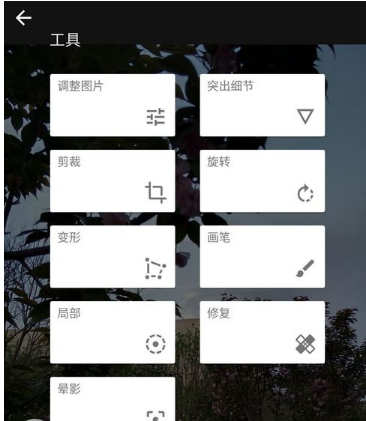
4、接下来就开始进行调节需要编辑的图片,在图片中往上滑便可以选择不同的调整项目。在项目上停留并松手,则是选中了此项目。可在屏幕下方看到目前选中的项目。左右滑便可以调整此项目的参数。
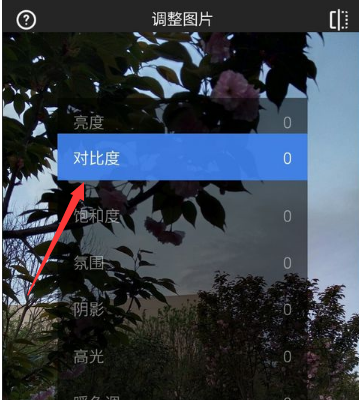
5、选择先调节亮度,上滑选中亮度,向右滑是加亮度,向左滑是减亮度。其它项目依次类推。点击右上角的图标可以对比原图。点击右下角的√,就确定了调整图片里的调节已完成。又会回到主页面,这时长按图片可以查看原图,松手则是调解后的图片。右上角的1,则说明有了两步调节步骤,可以点击它来撤销的任何调节。

6.接下来大家可以根据自己的喜好对图片进行修饰,大体图片修好后,可以选择一个合适的滤镜来为自己的图片增色。大家也可以选择其他的特效进行修饰,最后选择点击保存,就可以保存编辑好的照片了。
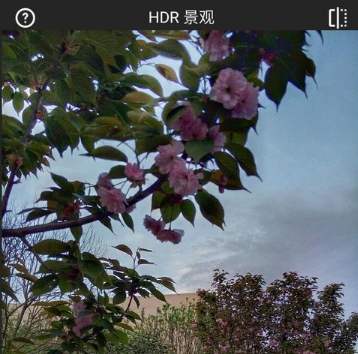
总结:
以上就是小编为大家带来的snapseed使用教程的全部内容了,有需要的朋友可以自己动手操作哦,希望本文内容能对大家有所帮助。
 有用
26
有用
26


 小白系统
小白系统


猜您喜欢
- 360wifi上不了网怎么解决2023/01/24
- dnf怎么解除安全模式2023/03/09
- windows命令输入到运行2022/12/25
- 笔记本电脑怎么还原系统2023/02/24
- 电脑启动蓝屏原因2023/02/15
- 想知道微信收款语音播报怎么设置..2023/04/03
相关推荐
- 电脑蓝屏了怎么办修复的四种方法,你学..2022/11/08
- 优酷下载安装以后打不开的原因分析..2023/03/31
- 蓝屏代码0x000000ed怎么办2023/02/05
- win7精简版镜像分享2023/01/08
- 五笔输入法字根表口诀更好记方法..2023/02/22
- 电脑一键重装系统软件哪个好..2022/11/15

















